Editeur de texte
L'éditeur de texte fournit un moyen efficace de construire des chaînes de textes (dont les expressions régulières) à partir de données source diverses, telles que des attributs, des paramètres et des constantes, et le résultat est directement utilisé dans le paramètre.
Les fonctions et les sources de données disponibles dépendent du Transformer à partir duquel l'éditeur de texte est ouvert, et du contexte du traitement individuel. Ces fonctions et sources de données peuvent inclure :
- Attributs - Attributs utilisateurs exposés propres aux types d'entités en cours de transformation.
- Paramètres publiés
- Paramètres privés
- Paramètres FME et Paramètres FME Server
- Caractères spéciaux
- Fonctions d'entités
- Fonctions chaînes de caractères
- Fonctions mathématiques
- Fonctions Date/heure
Dans cet exemple, les valeurs de l'attribut ParkName sont converties en majuscules.
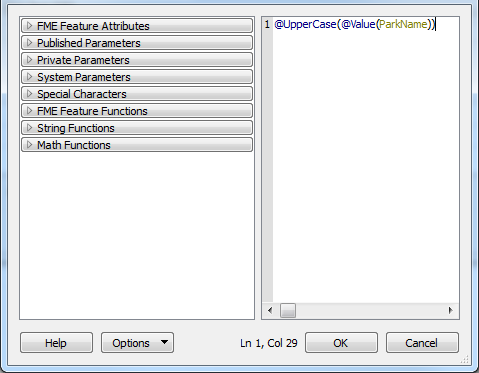
Insérer des caractères Extended ASCII
L'éditeur avancé prend en charge l'insertion de caractères d'impression ASCII étendus et de caractères de contrôle non imprimables. Sous Windows, ces caractères sont insérés en maintenant la touche Alt enfoncée tout en tapant le code de caractère correspondant sur le pavé numérique (généralement sur le côté droit du clavier ; ne tapez pas les chiffres qui apparaissent sur la partie principale du clavier). Sur Macintosh, les caractères ASCII étendus sont insérés au moyen d'une combinaison de touches comprenant la touche Opt, ou les touches Opt et Shift ensemble.
Liens utiles :
Menu Options
| Option | Description |
|---|---|
| Coloration syntaxique |
Définit le schéma de coloration syntaxique pour la langue donnée. Si la coloration syntaxique de FME est sélectionnée, alors :
|
| Sélectionner une police | Ouvre la fenêtre de police et modifie la police. |
| Trouver | Trouve l'instance suivante d'une chaîne dans un texte. |
| Trouver suivant | Trouve l'instance suivante d'une chaîne qui a été spécifiée dans la fenêtre de recherche. |
| Remplacer | Remplace la chaîne de caractères spécifiée par une autre chaîne. Remplacer remplace uniquement le texte mis en évidence en bleu foncé. Remplacer tout remplace toutes les instances du texte en surbrillance. |
| Afficher les numéros de lignes | Affiche les numéros des lignes à gauche du texte. |
|
Afficher les marges de repli de blocs Cette option est valide seulement si la coloration syntaxique est spécifiée pour un langage de type Python. |
Lorsque ce paramètre est sélectionné, les marges de repli de blocs s'affichent. Les marges de repli de blocs permettent de déployer ou réduire des sections de sorte à ce que seule la première ligne soit visible. |
| Afficher les espaces/tabulations | Permet de mettre en évidence les espaces, tabulations et nouvelles lignes. |
| Retour à la ligne automatique | Lorsque cette option est sélectionnée, elle fait passer les lignes qui dépassent la fin de l'écran à la ligne suivante. Sinon, elle garde la ligne intacte et affiche une barre de défilement horizontale. |
| Passer au mode basique | Passe à l'éditeur de texte de base. Disponible uniquement lorsque l'éditeur de texte est utilisé avec le Transformer StringConcatenator. |
| Editeur avancé par défaut |
Configure Workbench pour qu'il affiche toujours cet éditeur. Disponible uniquement lorsque l'éditeur de texte est utilisé avec le Transformer StringConcatenator. Vous pouvez également paramétrer cette option dans le menu Outils > Options. |